Обновление прошивки через меню по сети Интернет
Самый легкий и безопасный способ обновления. Доступен и прост даже для тех, кто не разбирается в современных технологиях. Способ предлагает активировать процесс через интернет, подключив Wi-FI или через кабель.
- Откройте Smart TV, перейдите в «Установки».
- Выберите «Обновить ПО»/«Поиск обновлений».
- Укажите источник «Интернет».
- После того, как нашли обновление нажмите «Обновить».
- Ожидайте указанное системой время.
- Подтвердите действия нажатием ОК.
После завершения процесса перезагрузите устройство, проверьте корректность работы. Система автоматически обновляется. В этот момент не делайте никаких действий с ТВ.
Как обновить прошивку
Прежде чем начать процесс прошивка телевизора Philips нужно выполнить ряд предварительных шагов. Рассмотрим предварительные этапы:
- Первым действием будет определение модели телевизора Philips, который подлежит обновлению. Эти данные находятся на задней панели устройства. Вторая возможность – посмотреть в руководство по использованию телевизора (если сохранилось). Данная информация нужна, чтобы подобрать подходящую версию прошивки. В случае попытки установить другой вариант прошивки, телевизор запросто может выйти из строя.
- Следующий шаг – определение версии программного обеспечения, которое действует в настоящий момент на телевизоре.
Алгоритм действий такой:
- через меню попадаем в «установки»;
- открываем настройки программного обеспечения;
- ищем информацию об установленном программном обеспечении;
- после нажатия кнопки «ОК», появляется окно с необходимыми данными.
После всех описанных действий можно приступать непосредственно к прошивке телевизора Philips
Акцентируем внимание на последовательности совершения предварительных этапов установки. Начинаем основные шаги:
- От телевизионного устройства отключаем все приборы, пользующиеся USB-входом.
- В работающий порт вставляем флешнакопитель.
- Процедура обновления начинается в автоматическом режиме. Может появиться запрос на обновление. В этом случае соглашаемся.
- Ожидаем завершение процесса обновления.
- Телевизор осуществляет перезагрузку для вступления в действия новых параметров.
- После включения, действует уже новое программное обеспечение.
Теперь используем функции, которые ранее отсутствовали или работали неправильно. Запустите приложения, отсутствующие или не загружавшиеся ранее. Стоит протестировать прошивку на функциональность новые возможности. Оцените новые параметры изображения.
Отдельно стоит остановиться на автоматической прошивке. Такой способ не очень надежен с точки зрения безопасности. Однако он очень походит неопытным пользователям. Простота такого метода компенсируется определенными рисками, которые несет сам интернет.
Алгоритм действий:
- Открываем меню Smart TV при помощи пульта.
- Выбираем установки.
- В них находим пункт по обновлению программного обеспечения.
- Далее нажимаем «Поиск обновления».
- Останавливаем выбор на «интернет».
- Жмем кнопку «Обновить».
- Соглашаемся с лицензионным документом и ждем загрузки обновления.
- Телевизор сам отключиться для перезагрузки и начала установки.
- Завершится процесс автоматической перезагрузкой системы.
Как обновить флеш плеер на телевизоре Филипс Смарт ТВ
Для использования новых дополнительных возможностей необходимо следить за текущей версией флеш-плеера, установленного на Смарт ТВ. Обновление необходимо проводить периодически, чтобы не наблюдались лаги в работе. Если изначально приобретайте не самую новую модель, то обновление нужно сделать сразу после покупки. Практикуют в основном два варианта обновления, которые подробно описаны далее.
Как подключить клавиатуру и мышь к LG Смарт ТВ: инструкция
Через Wi-Fi или интернет
Прежде, чем приступить необходимо рационально оценить скорость передачи данных через Wi-Fi. Если трафик ограничений, то процесс затянется надолго, поскольку файл с обновлением немаленького объема. Во избежание такой ситуаций подключите кабель напрямую. Провод обычно идет от телефона или роутера. В настройках роутера можно также указать необходимую скорость раздачи.
Флешку
Способ не требует наличия определенных знаний или умений. Нужно всего лишь скачать на официальном сайте обновление через ПК, извлечь файл с архива, перенести на флешку и начать процесс обновления.
Для успешности перепрошивки главное следовать инструкциям. Делать все поэтапно и без экспериментов. Конечно, можно вызвать мастера, который все исправит самостоятельно. Но каждый решаем сам, готов ли он платить деньги за то, что может выполнить неопытный пользователь ТВ. Особенно учитывая, что такие действия для корректной работы необходимо выполнять регулярно.
Как обновить прошивку (ПО) телевизора Philips на Android TV?
Несколько дней назад, “прилетело” обновление программного обеспечения на мой телевизор Philips 43PUS7150/12, который на Android TV. Я специально не обновлял, что бы сделать фото, и написать инструкцию по обновлению прошивки Android TV на телевизорах Philips. Кстати, мне кажется, что на телевизорах SONY, обновление прошивки происходит точно так же.
С момента покупки, это уже наверное четвертое обновление. Обновления это хорошо, ведь по идеи, в них должны быть улучшения, и более стабильная работа самого телевизора, чего телевизорам Philips очень не хватает. Сколько раз я уже обновлял прошивку, а каких-то улучшений и изменений так и не заметил. Все как работало, так и работает. Но, устанавливать обновления все же нужно. Есть два способа обновить ПО телевизора Philips (Android TV):
- Обновление прошивки через интернет.
- Обновление программного обеспечения через USB накопитель.
Честно говоря, через флешку я еще не пробовал обновлять. Но, сама прошивка есть на сайте Филипс. Просто скачиваем ее, копируем на флешку, и на телевизоре выбираем USB в качестве источника для обновления. Я всегда устанавливаю новое ПО через интернет. Телевизор сам скачивает прошивку, и устанавливает ее. Именно об этом способе я напишу ниже.
Как обновить браузер на телевизоре Филипс Смарт ТВ
Обновление браузера — стандартная процедура, которая выполняется через настройки. Практически на всех моделях происходит аналогично. Компания браузер встраивает в официальную прошивку. Поэтому, когда нужно его обновить, то полностью обновляют ПО.
Для этого следуйте алгоритму:
- откройте «Настройки»/«Поддержка»;
- откройте раздел, который отвечает за обновление прошивки;
- нажмите ОК.
Пользователь выбирает браузер, который ему нравится в использовании. Статистика говорит о том, что большинство останавливаются на вариантах с интуитивно понятным интерфейсом. Наибольшей популярностью пользуются Google Chrome, Opera и Yandex.
Как обновить телевизор филипс
Телевизор Philips является инновационным устройством для просмотра телепередач и использования большинства функций интернета. Основой его деятельности остается программное обеспечение (ПО) встроенного типа, которое необходимо периодически обновлять. Новая прошивка телевизора Philips добавит ему функциональности, улучшит эксплуатационные характеристики и повысит производительность. Ключевым моментом обновления прошивки является использование программного продукта исключительно с официального сайта Philips.
Данная статья посвящена процедуре обновления программного обеспечения на телевизоре определенной марки и акцентированию внимания на важности такого процесса. Не следует заранее пугаться таких слов как «перепрошивка»
Следуя предоставленным инструкциям, пользователь сможет выполнить необходимые действия самостоятельно, а значит – бесплатно.
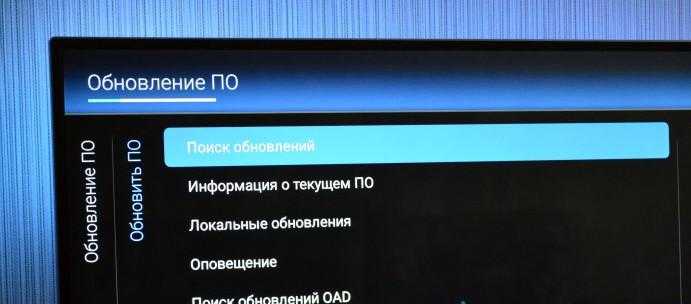
Как обновить телевизор Филипс через флешку
Начнем с того метода, который всем под силу — обновление ПО Смарт ТВ на телевизоре Филипс через USB-накопитель. Установка для доступа к новейшим функциям и устранения проблем проходит быстро. Если вы выполняете подобную операцию впервые, то четко следуйте инструкциям.
Почему не работает Smart TV на телевизорах Philips: причины, что делать?
Подключите пустой USB-накопитель к компьютеру
Возьмите обычную флешку, и форматируйте её в FAT32. Для этого вставьте ее в ПК или ноутбук, откройте «Мой компьютер», щелкните правой кнопкой мыши для вызова контекстного меню. Там выберите «Форматировать», и формат FAT32. Лучше взять флешку объемом 2 гигабайта и выше, так как новые пресеты на ваш телевизор займут минимум 1 гигабайт пространства.
Проверьте наличие ПО на веб-странице продукта
На официальном сайте выберите раздел Software Updates (Обновление ПО). Если не нашли, подождите несколько дней, возможно, ваша модель слишком новая, и на нее еще нет новых оболочек.
Выясните текущую версию программного обеспечения на телевизоре
Проверьте, правильно ли вы ввели номер модели. Кликните на файл один раз, чтобы начался процесс загрузки. Убедитесь, что ПК или ноутбук подключен к точке доступа.
Если у Вас остались вопросы или есть жалобы — сообщите нам
Задать вопрос
Сохраните разархивированный файл на USB-накопителе

Когда загрузка закончится, кликните правой кнопкой мыши для вызова контекстного меню, и выберите действие «Извлечь в». Когда будете выбирать место, укажите тот пустой накопитель, который вставили с самого начала. Дождитесь, пока закончится процесс разархивации.
Включите телевизор и подключите к нему USB-накопитель
Включите ТВ, в соответствующий порт на задней крышке вставьте флешку. Дождитесь, пока коннект будет подтвержден коротким звуковым сигналом.
Подождите 5—15 минут
Спустя 15 минут бездействия экран погаснет, выключатся все фоновые и активные процессы. Тогда же и появится надпись «Installing system update». Это означает, что начался процесс установки новых файлов с карты памяти. Дождитесь, пока он закончится, не выключая ТВ. Обычно это действие занимает от пяти до двадцати минут.
Ошибка 52 на телевизоре Самсунг Смарт ТВ: причины, как исправить?
Способы обновления
Обновить программное обеспечение Смарт ТВ телевизора Philips можно несколькими способами.
- В первом случае требуется, чтобы ТВ был подключен к интернету, тогда поиск нового ПО производится автоматически. Так можно установить новую версию прошивки. При использовании этого способа главное, чтобы был стабильный канал интернет соединения. При маленькой скорости и больших потерях при передаче вы рискуете получить зависание или сбой.
- Второй способ предполагает использование флешки. Здесь вы самостоятельно выбираете файл обновления программного обеспечения с официального сайта. Так можно установить старую версию ПО или какую-то стороннюю модификацию прошивки.
Через меню
Нажмите кнопку настроек на пульте или попадите сюда другим удобным для вас способом.
Дальше приведу оба варианта названий пунктов меню как на английском, так и на русском, на тот случай, если что-то сбилось в настройках или не меняли язык:
- Все настройки (All Settings).
- Обновление ПО (Software update).
- Поиск обновлений (Search for updates).
- Укажите вариант: USB или интернет. Здесь выбирайте интернет. С этого момента остается только следовать инструкциям на экране.
- Нажмите на Начать (Start).
- Если обновление найдено, то нажмите на Принять (Accept).
Теперь ждите окончания обновления. Оно занимает от пяти до нескольких десятков минут. После окончания процедуры экран погаснет на 3-5 секунд, потом отобразится логотип Philips. Выключите телевизор, а потом снова включите его. На этом установка окончена.
Через usb-накопитель
Возможно, потребуется кликнуть еще раз по найденному названию телевизора для появления нужного раздела.
Нажмите на «Загрузить файл», примите условия соглашения и дождитесь окончания загрузки. Распакуйте полученный архив. Перенесите файл autoran.upg из него на флешку. Флешку предварительно отформатируйте в формате FAT32. Отключите от телевизора все остальные устройства и воткните носитель в первый разъем. На экране появится запрос на подтверждение обновления. Согласитесь.
Если ничего не появилось, то есть два способа запустить обновление: Все настройки – Обновление ПО – Поиск обновлений – USB – Начать. Если ничего не найдено, то стоит проверить правильность загрузки, форматирования и установленную версию ПО.
Обновление Android TV
Филипс как и другие производители телевизионной техники, все чаще выбирают платформу от гугла Android TV для своих телевизоров. Ведь данная ОС является самой популярной в мире и предлагает своим пользователям надежный и стабильный Smart TV. В Плей маркете вы найдет все популярные приложения которые помогут вам погрузиться в мир умного ТВ. Поэтому если ваша модель работает именно на Андроиде, то следует вообще включить автоматический поиск и загрузку последний версий ПО.
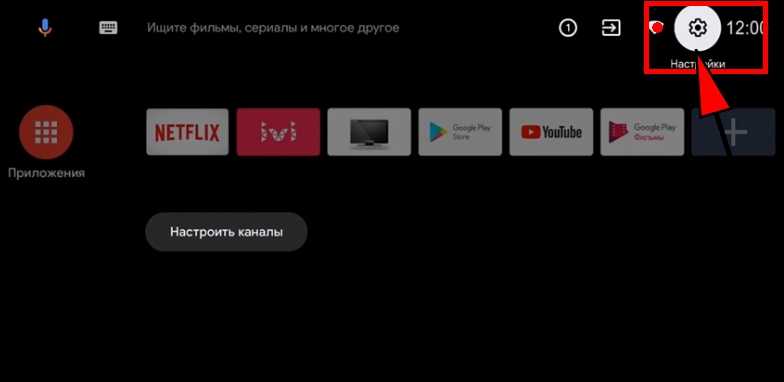
- На пульту нажимаем кнопку НОМЕ.
- Далее на главном экране Смарт ТВ нажимаем на значок Настройки.
- Выбираем Настройки устройства.
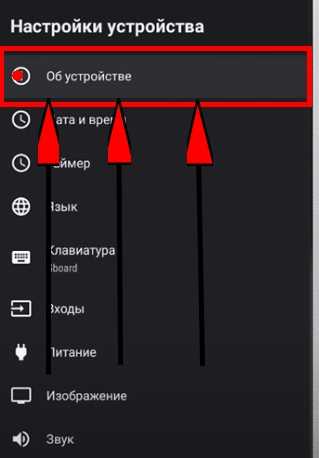
Переходим в раздел Об устройстве. Именно здесь находятся нужные нам параметры.
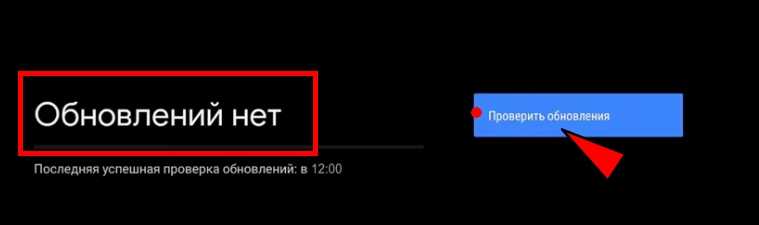
- Нажимаем на Обновление системы, для перехода в меню поиска последней актуальной версии.
- Кликаем на Проверить.
- Если есть доступные файлы для загрузки начнется скачивание.
- Ждем окончания процесса не прерывая режим обновления.
Что представляет собой телевизор Smart TV от Филипс
Телевизоры Philips имеют в Смарт ТВ 4 важных опции: USB Recording, Control, Share и Net TV.
USB Recording пользуется популярностью среди любителей записывать различные телевизионные передачи – теперь это можно делать через USB-разъем. Для этого необходимо воспользоваться обыкновенной флэшкой.
Некоторые передачи сложно найти в сети, и после записи достаточно зайти в архив, чтобы их пересмотреть.
Второе дополнение, Control, позволяет упростить использование телевизора. Управлять им можно при помощи любого девайса, будь то компьютер, планшет или смартвон.
Для этого понадобится всего лишь загрузить приложение «Ремонт». При помощи этой опции пользователь сможет в том числе быстро манипулировать содержимым различных меню и загружать данные.
Share предназначена для интеграции нескольких устройств, подключенным к одной сети вай-фай. Так, можно объединить ТВ с мобильным телефоном или нетбуком.
А функция Net TV отвечает за доступ к сетевым возможностям, а также онлайн-приложениям. Например, пользователь может открыть YouTube или веб-альбомы.
Зачем нужно обновлять прошивку Филипс
Обновление ПО телевизора Филипс Смарт ТВ необходимо, если:
- интерактивное ТВ работает с перебоями;
- из-за отсутствия обновления недоступны новые функции.
В результате этого процесса:
- повышается уровень стабильности работы;
- увеличивается скорость реагирования устройства на действия пользователя.
Прошивка — это пока слабое место для новых телевизоров от Филипс. Для упрощения жизни и изучения особенностей новых программ лучше периодически самостоятельно делать обновления.
Практически любые глюки телевизора можно решить заменой прошивки. Но для каждой поломки необходим определенный вид. Подробнее об этом ниже.
Немного про SMART TV от Philips
Не хотелось бы разливать воды, но сейчас уже никого и не удивишь какими-то «умными» телевизорами. Лично я лютый поклонник LG, на худой конец Samsung. Но заметил, что наши читатели усердно переходят на телевизоры Sony Bravia и Philips. Чего там особенного, я так и не понял, видимо дело привычки, но ценник и функционал примерно одинаковые.
В последнее время появилась мода перехода на Андроиды – это и классно, и модно, и привычно, да и функций хоть отбавляй. Но и WebOS как переходная форма между мертвыми прошивками и полноценной «осью» тоже неплоха. И там, и там несложно подключить телек в Wi-Fi, настроить каналы да установить стороннее приложение. Этим вопросам и хотелось бы посвятить дальнейшее повествование.

Зачем нужно обновлять прошивку Филипс
Обновление ПО телевизора Филипс Смарт ТВ необходимо, если:
- интерактивное ТВ работает с перебоями;
- из-за отсутствия обновления недоступны новые функции.
В результате этого процесса:
- повышается уровень стабильности работы;
- увеличивается скорость реагирования устройства на действия пользователя.
Прошивка — это пока слабое место для новых телевизоров от Филипс. Для упрощения жизни и изучения особенностей новых программ лучше периодически самостоятельно делать обновления.
Практически любые глюки телевизора можно решить заменой прошивки. Но для каждой поломки необходим определенный вид. Подробнее об этом ниже.
Прошивка телевизоров Philips с помощью флешки
Начнем с самого трудозатратного, но более безопасного способа обновить прошивку. Он заключается в том, чтобы пользоваться вспомогательными средствами, потому и не отличается высокой популярностью. Тем не менее, профессионалы утверждают, что он более щадяще действует на телевизор, так как если прервётся связь с интернетом или случатся другие неприятности, то телевизор не пострадает.
Итак, вот небольшая инструкция, что нужно делать, чтобы осуществить процесс перепрошивки ТВ с помощью флешки.
Настройка роутера под «Смарт-ТВ» Samsung и LG
- Первый шаг очень простой, но имеет решающее значение, поскольку он заключается в выяснении точной модели телевизора. Это знание нужно для выбора правильной версии прошивки, ведь компания выпускает устройства в сериях, и если для одних подходит одна версия, то для других она будет неактуальной. Чтобы уточнить, какая версия подходит для телевизора, что стоит у вас, можно заглянуть на заднюю крышку или воспользоваться документами, где обычно указывает серия и номер модели.
- А также обязательно узнать стандартную прошивку, чтобы ориентироваться поменялась она или ещё нет. Делается это так:
- На пульте нажмите на «Домик»;
- В меню «Установка» выберите «Настройки ПО»;
- В «Настройках ПО» выберите «Информация об установленном ПО»;
- Нажать на «ОК» и найти в выведенном окошке текущую версия ПО.
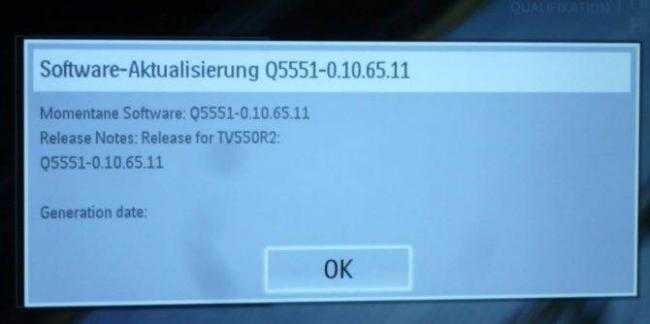
- Теперь начинается работа непосредственно на сайте www.philips.com/support. На странице есть поисковое окошко, куда вводится название модели ТВ. Когда результаты найдены, кликаем на необходимой строке и переходим к скачиванию архива, перед этим подтвердив лицензионное соглашение.
- Для того чтобы прошить телевизор нужен не внешний жесткий диск, а флешка, причем отформатированная до формата FAT32. На неё следует распаковать архив с ПО. Но предварительно выбрав, «autorun.upg».
- Теперь надо поставить флэшку в телевизор и начать процесс. Он может начаться автоматически либо придется подтвердить запрос – на разных устроВажные советыйствах по-разному.
Когда обновление закончится, телевизор сам перезагрузится и начнет работать в штатном режиме.
Обновляем Филипс через интернет
Если ваш телевизор подключение к сети интернет через Wi-Fi или кабель, то лучшим способом будет произвести Обновление по сети. Телевизор Филипс сам проверит наличие доступных версий системы и при необходимости загрузит нужное ПО.
Следуйте по приведенной ниже инструкции.
- Нажмите кнопку Settings на пульту для выхода в меню ТВ.
- Далее находим раздел Все настройки.
- Находим и выбираем пунт Обновление ПО.
- Далее в списке выбираем в списке предложенных вариантов выбираем Поиск обновлений.
- Режим поиска должен быть указан Интернет, чтобы телевизор нашел программное обеспечение на сервере производителя.
- Нажимаем на Начать.
- Будет предложено Принять, нажимаем ОК.
- Телевизор начнет загрузку и установку обновлений, в это время он будет выключен и включен автоматически.
- Не прерывайте процедуру обновления, пока телевизор не сообщит вам об удачном завершении процедуры.
- После завершение включите и заново включите ТВ.
Как обновить телевизор Филипс через флешку
Начнем с того метода, который всем под силу — обновление ПО Смарт ТВ на телевизоре Филипс через USB-накопитель. Установка для доступа к новейшим функциям и устранения проблем проходит быстро. Если вы выполняете подобную операцию впервые, то четко следуйте инструкциям.
Как обновить браузер на телевизоре Самсунг Смарт ТВ: способы, инструкция
Подключите пустой USB-накопитель к компьютеру
Возьмите обычную флешку, и форматируйте её в FAT32. Для этого вставьте ее в ПК или ноутбук, откройте «Мой компьютер», щелкните правой кнопкой мыши для вызова контекстного меню. Там выберите «Форматировать», и формат FAT32. Лучше взять флешку объемом 2 гигабайта и выше, так как новые пресеты на ваш телевизор займут минимум 1 гигабайт пространства.
Проверьте наличие ПО на веб-странице продукта
На официальном сайте выберите раздел Software Updates (Обновление ПО). Если не нашли, подождите несколько дней, возможно, ваша модель слишком новая, и на нее еще нет новых оболочек.
Выясните текущую версию программного обеспечения на телевизоре
Проверьте, правильно ли вы ввели номер модели. Кликните на файл один раз, чтобы начался процесс загрузки. Убедитесь, что ПК или ноутбук подключен к точке доступа.
Если у Вас остались вопросы или есть жалобы — сообщите нам
Задать вопрос
Сохраните разархивированный файл на USB-накопителе

Когда загрузка закончится, кликните правой кнопкой мыши для вызова контекстного меню, и выберите действие «Извлечь в». Когда будете выбирать место, укажите тот пустой накопитель, который вставили с самого начала. Дождитесь, пока закончится процесс разархивации.
Включите телевизор и подключите к нему USB-накопитель
Включите ТВ, в соответствующий порт на задней крышке вставьте флешку. Дождитесь, пока коннект будет подтвержден коротким звуковым сигналом.
Подождите 5—15 минут
Спустя 15 минут бездействия экран погаснет, выключатся все фоновые и активные процессы. Тогда же и появится надпись «Installing system update». Это означает, что начался процесс установки новых файлов с карты памяти. Дождитесь, пока он закончится, не выключая ТВ. Обычно это действие занимает от пяти до двадцати минут.
Как обновить Smart TV Philips
Большинство моделей смарт-телевизоров Philips работает на базе Android TV, поэтому процесс их обновления многим покажется знакомым. Различия телефонного и телевизионного Андроида в части установки апдэйтов крайне незначительны. Если вы хоть раз обновляли смартфон, то без труда справитесь и с телеком.
Обновление через Интернет
Для начала убедитесь, что ТВ подключен к глобальной сети и возьмите в руки пульт.
Нажмите на пульте кнопку с шестеренкой. Это откроет системную утилиту настроек.
- Войдите в раздел «Все настройки» (All settings). Выберите опцию «Обновление ПО» (Software update).
- В правой половине меню выберите «Поиск обновлений» (Search updates).
- В качестве места поиска укажите «Интернет» и нажмите «Начать» (Start).
- Подтвердите согласие на установку апдэйта нажатием «Принять» (Accept).
Дальнейшие действия пройдут без вашего участия. После успешного обновления телевизор перезапустится. Для закрепления результата производитель рекомендует ненадолго отключить питание аппарата и снова включить.
Обновление с флешки
Подготовка флешки для TV Philips выполняется по той же инструкции, что и для Samsung. Отличие – источник загрузки прошивки. У этого производителя ее также нужно искать в разделе поддержки официального сайта , введя наименование модели в поисковую строку.
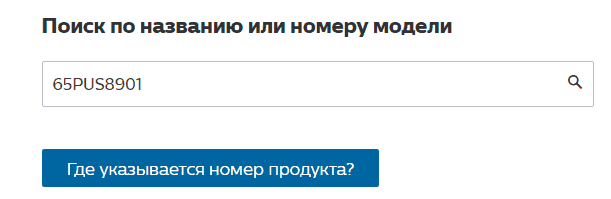
Файлы прошивок находятся в разделе «Обновления ПО»
Зачем нужно обновление
Часто наш консерватизм не позволяет начать новые действия. Например, процедура обновления для телевизора Philips зачастую не производится пользователем из-за опасения ухудшения эксплуатационных характеристик устройства.
Перепрошить Филипс следует для достижения нескольких целей:
- Улучшить показатели цифрового или аналогового изображения.
- Расширить перечень форматов, поддерживаемых плеером телевизора.
- Устранить возникшие неполадки и замедление процесса роботы.
Достижение поставленных целей оправдывает необходимость процедуры прошивки телевизора Philips.
Кроме обозначенных целей, существуют причины, почему пользователь должен обновить программное обеспечение на телевизоре Philips.
Проанализируем основные из них:
- Обновление прошивки телевизора Philips принесет стабильность работе устройства. Уже доказано, что часть современных моделей выпускалась с «серой прошивкой». Чтобы устранить ошибки и недочеты такого ПО нужно запустить обновление. Результатом станет стабильность работы, устранение технических неполадок, а главное – исчезнут присутствующие проблемы.
- Однозначно, после загрузки нового ПО увеличивается быстрота реакции и скоростной режим работы Philips. В чем это выражается? Намного быстрее происходит процесс включения и выключения аппарата. Переключение каналов становится мгновенным. Функции Smart TV расширяются и не тормозятся.
- Новая версия программного обеспечения повысит функциональность телевизора. Это будет выражаться в применении возможностей, которых ранее не существовало.
- Навсегда исчезнут раздражающие проблемы, связанные с использованием Смарт ТВ. Часто бывает, что даже специалисты не могут решить, почему не функционирует Smart Обновление прошивки приводит к запуску приложений, из-за которых, часто и приобретался такой телевизор. Особенно это касается не основных, но важных именно для пользователя приложений.
Если пользователь переживает, что не сможет самостоятельно обновить на телевизоре Philips необходимое программное обеспечение – главное действовать по описанной инструкции, тогда все получится.
Зачем нужно обновлять прошивку
Обновление ПО телевизора Филипс потребуется для его нормальной работы и работы встроенных приложений. Протестировать все возможные комбинации оборудования и внешних условий на территории разработчика невозможно, поэтому ошибки устраняются в ходе эксплуатации. Не стоит забывать и о том, что на устройстве установлены программы и от сторонних разработчиков. Если они провели обновление у себя или перестали поддерживать какое-то старое ПО, то потребуется обновление для их нормальной работы.
Есть следующие признаки того, что требуется установить обновление на телевизор Philips:
- долгая загрузка каналов;
- длительное включение телевизора;
- появление ошибок в ходе использования;
- долгая загрузка приложений или их неправильная работа.
Стоит провести обновление Филипс Смарт ТВ после покупки или если вы этого не делали долгое время. Перепрошейте устройство, чтобы избежать будущих программных сбоев.
Зачем нужно обновление
Часто наш консерватизм не позволяет начать новые действия. Например, процедура обновления для телевизора Philips зачастую не производится пользователем из-за опасения ухудшения эксплуатационных характеристик устройства.
Перепрошить Филипс следует для достижения нескольких целей:
- Улучшить показатели цифрового или аналогового изображения.
- Расширить перечень форматов, поддерживаемых плеером телевизора.
- Устранить возникшие неполадки и замедление процесса роботы.
Достижение поставленных целей оправдывает необходимость процедуры прошивки телевизора Philips.
Кроме обозначенных целей, существуют причины, почему пользователь должен обновить программное обеспечение на телевизоре Philips.
Проанализируем основные из них:
- Обновление прошивки телевизора Philips принесет стабильность работе устройства. Уже доказано, что часть современных моделей выпускалась с «серой прошивкой». Чтобы устранить ошибки и недочеты такого ПО нужно запустить обновление. Результатом станет стабильность работы, устранение технических неполадок, а главное – исчезнут присутствующие проблемы.
- Однозначно, после загрузки нового ПО увеличивается быстрота реакции и скоростной режим работы Philips. В чем это выражается? Намного быстрее происходит процесс включения и выключения аппарата. Переключение каналов становится мгновенным. Функции Smart TV расширяются и не тормозятся.
- Новая версия программного обеспечения повысит функциональность телевизора. Это будет выражаться в применении возможностей, которых ранее не существовало.
- Навсегда исчезнут раздражающие проблемы, связанные с использованием Смарт ТВ. Часто бывает, что даже специалисты не могут решить, почему не функционирует Smart Обновление прошивки приводит к запуску приложений, из-за которых, часто и приобретался такой телевизор. Особенно это касается не основных, но важных именно для пользователя приложений.
Если пользователь переживает, что не сможет самостоятельно обновить на телевизоре Philips необходимое программное обеспечение – главное действовать по описанной инструкции, тогда все получится.
Зачем нужно обновление?
Дорогие читатели, сегодня мы с вами узнаем, как обновить телевизор Филипс с флешки самому. Прежде чем что-либо делать, пожалуй, будет необходимым немного углубиться в теоретические знания, которые помогут вам понять цели вашей работы с ТВ. Потому что многие пользователи обновляют только в критические моменты, опасаясь, что они смогут поломать телевизор таким образом. На самом же деле, всё состоит несколько иначе. Давайте поразмыслим вместе.
Узнайте, как обновить телевизор Филипс через флешку правильно и быстро
Вообще, прошивка или программное обеспечение на ТВ является набором инструментов, которые, собственно, и позволяют вам смотреть любимые передачи, пользоваться некоторыми другими функциями устройства. Например, вы можете запускать браузер, приложения на умных Smart TV. И выпуская обновления, производитель всегда стремиться сделать свой продукт лучше, не заставляя при этом пользователя покупать новый продукт. Рассмотрим небольшой пример.
Представьте, компания выпускает телевизор с возможностью выхода в глобальную сеть через приложение браузера. Все бегут его покупать и с удовольствием пользуются. Но через некоторое время фирма придумала, как можно добавить ещё другие приложения на свои продукты. И вот они делают такие же устройства, только с небольшой программной доработкой. И вам придётся продать свой старый, прежде чем купить новинку. Конечно, вы можете подумать, что им выгоднее делать новые ТВ. Тогда встречный вопрос: а кто у них будет постоянно покупать каждые полгода новый телевизор? Естественно, никто.
Ещё другой пример: телевизор с большим набором функций может просто дать когда-нибудь сбой. Производитель не всегда может проверить абсолютно все возможные условия эксплуатации продукта (куда зайдёт человек в ТВ, в какой последовательности и так далее). И при получении пользователями сообщений о частой ошибке в определённых местах, разработчики могут исправить эту проблему, выпустив специальное обновление. Тогда ни вам не придётся ехать постоянно в магазин с претензиями, да и производителю меньше головной боли.
Как обновить флеш плеер на телевизоре Филипс Смарт ТВ
Для использования новых дополнительных возможностей необходимо следить за текущей версией флеш-плеера, установленного на Смарт ТВ. Обновление необходимо проводить периодически, чтобы не наблюдались лаги в работе. Если изначально приобретайте не самую новую модель, то обновление нужно сделать сразу после покупки. Практикуют в основном два варианта обновления, которые подробно описаны далее.
Через Wi-Fi или интернет
Прежде, чем приступить необходимо рационально оценить скорость передачи данных через Wi-Fi. Если трафик ограничений, то процесс затянется надолго, поскольку файл с обновлением немаленького объема. Во избежание такой ситуаций подключите кабель напрямую. Провод обычно идет от телефона или роутера. В настройках роутера можно также указать необходимую скорость раздачи.
Флешку
Способ не требует наличия определенных знаний или умений. Нужно всего лишь скачать на официальном сайте обновление через ПК, извлечь файл с архива, перенести на флешку и начать процесс обновления.
Для успешности перепрошивки главное следовать инструкциям. Делать все поэтапно и без экспериментов. Конечно, можно вызвать мастера, который все исправит самостоятельно. Но каждый решаем сам, готов ли он платить деньги за то, что может выполнить неопытный пользователь ТВ. Особенно учитывая, что такие действия для корректной работы необходимо выполнять регулярно.

























